V sistemu iOS obstaja funkcija, ki bi jo morali uporabljati - ali za katero bi morali vsaj vedeti. Imenuje se glasovno upravljanje. In čeprav se relativno malo uporablja, je morda le ena najzmogljivejših funkcij, ki so bile dodane iOS-u čez nekaj časa. Tukaj je tisto, kar morate vedeti o glasovnem nadzoru in kako ga uporabljati.
Vsebina
- Povezano:
- Kaj je glasovni nadzor?
- Kako se lahko uporablja glasovni nadzor
-
Nekaj kul ukazov po meri za preizkus
- Podcasti Spotify
- »V redu, Google« na iPhoneu?
-
Nekaj dodatnih nasvetov
- Povezane objave:
Povezano:
- Siri ne objavlja vaših sporočil na vaših AirPods ali Beats? Kako popraviti
- Kje so nastavitve dostopnosti v iOS 13 in iPadOS? Našli smo ga in še več!
- 15 novih funkcij v iOS 13.2, ki bi vas morale zanimati
- Appleova nova glasovna varnostna funkcija
Kaj je glasovni nadzor?
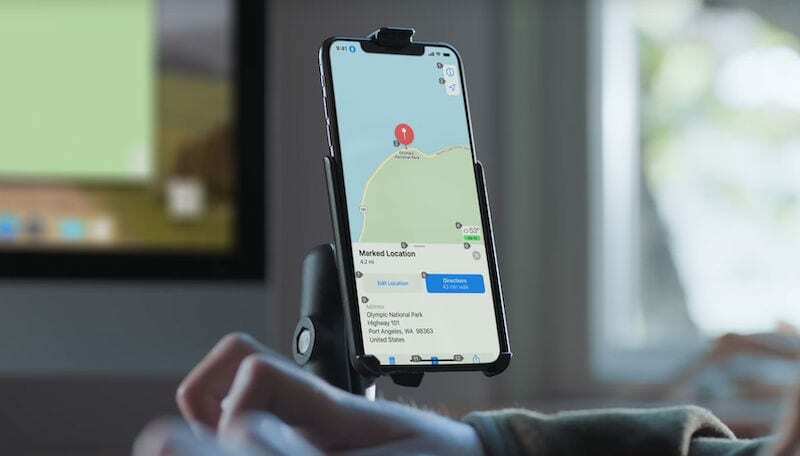
Glasovni nadzor, na kratko, je funkcija dostopnosti, ki uporabnikom omogoča nadzor nad svojimi napravami samo s svojimi glasovi. To je neverjetna funkcija dostopnosti. Lahko pa ga z odličnim učinkom uporabi tudi vsak uporabnik iPhone-a.
Funkcija vam omogoča krmarjenje po uporabniškem vmesniku, ne da bi se dotaknili naprave. Lahko pa nastavite tudi ukaze po meri, ki vam omogočajo veliko več.
Glasovni nadzor lahko preprosto aktivirate ali deaktivirate s Siri (Hej Siri, vklopite glasovni nadzor). Toda najprej ga je treba postaviti.
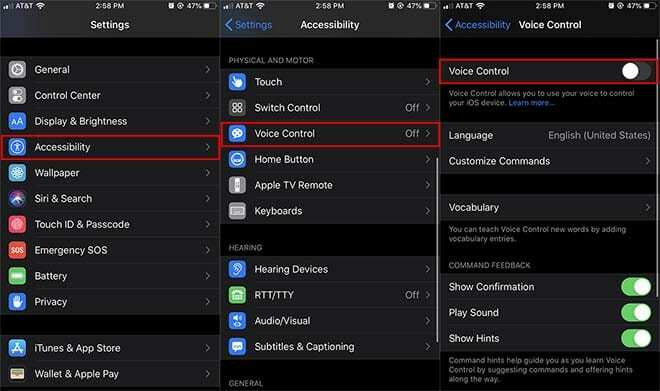
- Odprite aplikacijo Nastavitve.
- Pojdite na Dostopnost.
- Dotaknite se glasovnega nadzora.
- Dotaknite se stikala poleg možnosti Glasovni nadzor.
To je precej to. Vaš iPhone bo moral prenesti približno 350 MB datotek, da bo glasovni nadzor deloval. Privzeto je nastavljeno samo za prenos teh datotek prek Wi-Fi – le nekaj, kar morate upoštevati.
Ko je nastavljen, lahko aktivirate glasovni nadzor prek aplikacije Nastavitve. Najlažji način, da ga omogočite, je, da vprašate Siri.
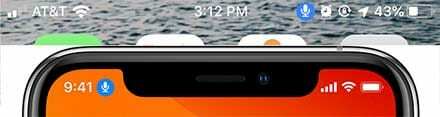
Ko je glasovni nadzor omogočen, boste v zgornji vrstici stanja vaše naprave iOS videli majhno modro ikono mikrofona. Morda boste videli tudi pogovorna okna s povratnimi informacijami, ko dokonča ukaz, ali pa se ikona mikrofona obarva rdeče, ko snema ukaz (kar bomo obravnavali pozneje).
- Kako delati z glasovnimi beležkami na Apple Watch
Omeniti velja, da glasovni nadzor sploh ni vezan na Siri. Ko je funkcija omogočena in je prisoten modri mikrofon, vam ne bo treba reči Hej Siri, da bi jo uporabili ali da bi predstavili kateri koli ukaz.
Kako se lahko uporablja glasovni nadzor
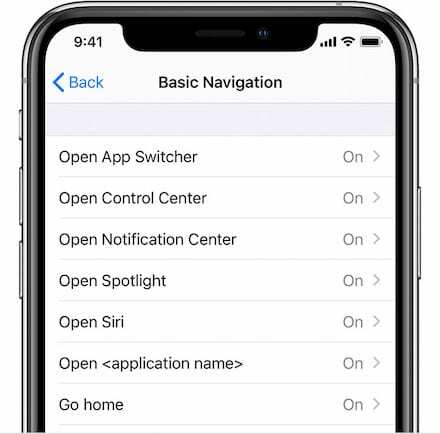
Tudi brez kakršne koli dodatne nastavitve se lahko glasovni nadzor uporablja za krmarjenje po različnih funkcijah na vašem iPhoneu, ne da bi nanj niti položil prst.
To vam lahko pride prav, ko se morate premikati po uporabniškem vmesniku, vendar trenutno ne morete uporabljati rok. Ste kdaj morali nekaj narediti na svojem iPhoneu, medtem ko pomivate posodo ali držite otroka?
Je neverjetno intuitiven – samo izgovorite ukaz, ki ga želite, da izvede glasovni nadzor, in to bo storil. (To deluje tudi na katerem koli zaslonu in v domačih aplikacijah ali aplikacijah tretjih oseb.) Na primer:
- Po domačem zaslonu se lahko pomikate tako, da izgovorite »Povlecite desno« ali »Povlecite levo«.
- Odprite katero koli aplikacijo ali sistemsko funkcijo tako, da izgovorite »Odpri (funkcija/aplikacija)«. Nekateri primeri so Open Facebook ali Open Control Center.
- Želite zapustiti aplikacijo? Samo recite Pojdi nazaj, da pridete na začetni zaslon.
- Prav tako lahko zelo enostavno iščete določene stvari v iPhonu ali spletu z uporabo »Išči (frazo)« oziroma »Išči v spletu za frazo«.
Najboljši način, da se seznanite z močjo vgrajenega glasovnega nadzora, je navigacija do Nastavitve —> Dostopnost —> Glasovni nadzor —> Prilagodi ukaze.
To vam bo dalo celoten seznam glasovnih ukazov, ki jim lahko dodelite glasovni nadzor.
Toda v tem istem meniju je tudi možnost nastavitve ukazov po meri. To je verjetno najmočnejša funkcija glasovnega nadzora.
Nekaj kul ukazov po meri za preizkus
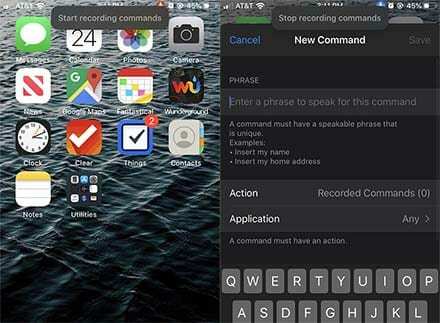
Glasovni nadzor je najmočnejši, če uporabite dva preprosta ukaza: »ukaze za začetek snemanja« in »ukaze za ustavitev snemanja«.
To vam bo omogočilo, da funkcijo prilagodite tako, da naredite skoraj vse, kar želite, prek glasu. To je zelo podobno bližnjicam Siri. Možnosti so precej velike in tukaj bi jih bilo nemogoče poglobljeno zajeti. Edina resnična omejitev je vaša domišljija.
Snemanje novih ukazov za glasovno upravljanje je precej preprosto. Ko je funkcija vklopljena, morate samo reči »začni snemati ukaze«. Nato uporabite glasovne ukaze za krmarjenje po določenih funkcijah.
Da pa se seznanite z možnostjo zmogljivih funkcij glasovnega nadzora, je tukaj nekaj kul glasovnih »bližnjic«, ki jih lahko preizkusite.
Podcasti Spotify
Spotify je morda dodal podporo Siri v svoji zadnji posodobitvi za iOS, vendar obstajajo globoki ukazi, do katerih lahko dostopate s funkcijo glasovnega nadzora.
- 14 nasvetov in trikov za aplikacijo Spotify za iOS
Recimo na primer, da želite hitro dostopati do zaslona Podcasti v Spotifyju, ne da bi se morali pomakniti na več zavihkov. Evo, kako z glasovnim nadzorom.
- Prepričajte se, da je glasovni nadzor vklopljen – »Hej, Siri, vklopi glasovni nadzor«.
- Recite »Začni snemati ukaze«.
- Izgovorite »Odpri Spotify«.
- Zdaj recite »Dotaknite se svoje knjižnice«.
- Na koncu recite »Dotaknite se Podcastov«.
- Kot zadnji izbirni korak lahko rečete »Tap on Play«, da predvajate zadnjo skladbo, ki jo želite.
- Recite »Ustavi snemanje ukazov«.
- Videti bi morali pojavni meni z možnostjo poimenovanja ukaza. Ta stavek je pravzaprav sprožilec, zato vnesite Spotify Podcasts.
Zdaj morate samo reči »Spotify Podcasts« in glasovni nadzor vas bo takoj pripeljal na zaslon z vsemi oddajami, na katere ste naročeni.
To je le primer in verjetno si lahko omislite druge načine implementacije podobnih funkcij v vaši najljubši glasbi ali aplikacijah za pretakanje.
»V redu, Google« na iPhoneu?
Google Assistant je verjetno eden najbolj inteligentnih in zmogljivih digitalnih pomočnikov na trgu. Toda kot uporabnik iPhone-a ni zelo intuitiven postopek za njegovo uporabo.
- 11 nasvetov za aplikacijo Google Zemljevidi za iPhone, o katerih ne veste
Toda z glasovnim nadzorom je to lahko. Vse kar morate storiti je, da prenesete aplikacijo Google Assistant iz App Store in posnamete ta ukaz z glasom.
- Prepričajte se, da je glasovni nadzor vklopljen – »Hej, Siri, vklopi glasovni nadzor«.
- Recite »Začni snemati ukaze«.
- Zdaj izgovorite »Odpri pomočnika«.
- Na koncu izgovorite »Dotaknite se mikrofona«.
- Recite »Ustavi snemanje ukazov«.
- Videti bi morali pojavni meni z možnostjo poimenovanja ukaza. Ta stavek je pravzaprav sprožilec, zato vnesite OK, Google.
to je to. Zdaj, dokler je glasovni nadzor omogočen, lahko rečete »OK, Google« in takoj boste pripeljani v meni za vnos v aplikaciji Google Assistant – kjer lahko izgovorite svojo poizvedbo.
Z Alexo lahko naredite tudi nekaj zelo podobnega, če imate aplikacijo Amazon Alexa iOS. To je še posebej uporabno, če želite preprosto in na daljavo upravljati naprave, ki podpirajo Alexa, prek vašega iPhone-a prek glasu.
Lahko tudi uporabite Glasovni nadzor na vašem Macu poganja macOS Catalina.
Nekaj dodatnih nasvetov
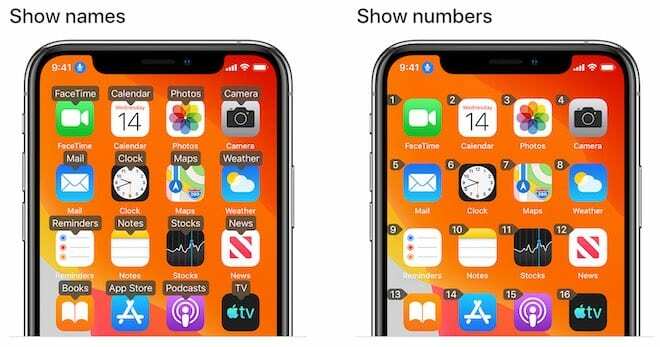
Kot lahko vidite, je glasovni nadzor hkrati enostaven za uporabo, a hkrati neverjetno zmogljiv v svojem potencialu. Tukaj je nekaj nasvetov, ki vam bodo pomagali začeti.
- Če želite hitro osvežiti ukaze za glasovni nadzor, samo recite »Pokaži ukaze«, ko je funkcija omogočena.
- Ne morete doseči, da se glasovni nadzor dotakne določenega gumba ali elementa uporabniškega vmesnika pri snemanju ukazov? Samo recite »Pokaži imena« ali »pokaži številke«. Izgovorite ime ali številko poleg elementa uporabniškega vmesnika.
- Glasovni nadzor lahko nastavite tako, da predvaja zvonec, ko sprejme ukaz – kar je lahko koristno kot neka vrsta povratne informacije, ko se navadite na funkcijo.
- Ne želite vklopiti glasovnega nadzora s Siri? Dejansko ga lahko dodelite trikratnemu dotiku gumba za dom ali vklop. Preprosto se pomaknite do Nastavitve —> Dostopnost —> Bližnjica za dostopnost in na seznamu izberite Glasovni nadzor.
- Vklopite glasovni nadzor, ko se vozite ali pomivate posodo, da preprosto odprete aplikacije – na primer »Odpri Spotify« ali »Odpri Google Zemljevide«.
- Če imate iPhone z Face ID, lahko glasovni nadzor nastavite na »Attention Aware«. Na ta način bo sprejemal glasovne ukaze samo, ko aktivno gledate v svojo napravo.
Zdaj ste na vrsti, da zaženete in zaženete funkcijo glasovnega nadzora na vašem iPhoneu. Poskusite in nam sporočite, če najdete druge kul nasvete in trike.

Mike je samostojni novinar iz San Diega v Kaliforniji.
Čeprav pokriva predvsem Apple in potrošniško tehnologijo, ima pretekle izkušnje s pisanjem o javni varnosti, lokalni vladi in izobraževanju za različne publikacije.
Na novinarskem področju je nosil kar nekaj klobukov, vključno s pisateljem, urednikom in oblikovalcem novic.